
تحرير النغمات في المناطق في GarageBand لـ iPhone
يمكنك تحرير النغمات في المناطق الخضراء بالآلة الموسيقية التي تعمل باللمس. يشبه المحرر نسخة ”مقرّبة“ من عرض ”المسارات“؛ حيث يعرض النغمات في المنطقة كفواصل موسيقية مستطيلة. عندما تفتح المحرر، يمكنك تغيير حدة النغمات الفردية، وطولها (مدتها)، وسرعتها. وفي بعض الآلات الموسيقية، يمكنك أيضًا تغيير زخرفة النغمات، أو الآلة الموسيقية التي تعزف النغمة. لا يمكن تحرير النغمات الموجودة في المناطق الزرقاء.
يمكنك أيضًا إيقاف تشغيل الانطباق على الشبكة لتحرير النوتات وهي محررة من الشبكة. للتعرّف على كيفية إيقاف الانطباق على الشبكة، انظر تحرير المناطق في GarageBand لـ iPhone.
فتح المحرر
قم بأحد ما يلي:
اضغط ضغطًا مزدوجًا على أي منطقة، ثم اضغط على ”تحرير“.
قم بالتحريك لأعلى أو لأسفل بإصبعيك في أي منطقة.
عندئذٍ يتم فتح المحرر. يمكنك التحري لليسار أو لليمين للترجيع أو التقديم في المحرر، والتحريك لأعلى أو لأسفل لعرض نغمات أعلى أو أدنى، والمقاربة أو المباعدة للتكبير أو التصغير.
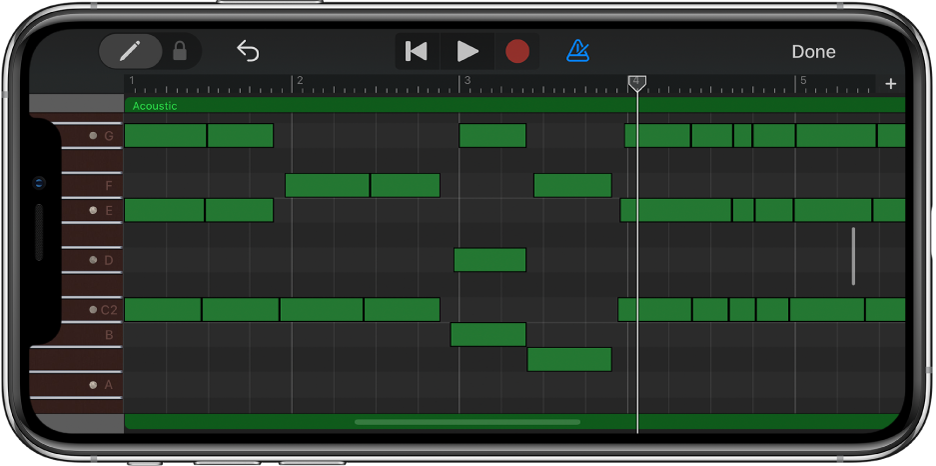
تحديد النغمات في المحرر
قم بأي من الإجراءات التالية:
اضغط على أي نغمة فردية لتحديدها.
المس مع الاستمرار أي نغمة، ثم اضغط على النغمات الأخرى لتحديدها.
المس مع الاستمرار أي جزء فارغ من المحرر، ثم اسحب إصبعك حول عدة نغمات لتحديدها.
المس مع الاستمرار أي فاصلة موسيقية للنغمات على الحافة اليسرى للمحرر لتحديد جميع النغمات التي لها حدة صوت معيّنة.

إضافة نغمات
المس مع الاستمرار زر ”إضافة نغمات“
 في الجانب الأيسر من شريط التحكم، ثم اضغط في المحرر. يمكنك أيضًا سحب زر ”إضافة نغمات“ إلى اليمين لقفله.
في الجانب الأيسر من شريط التحكم، ثم اضغط في المحرر. يمكنك أيضًا سحب زر ”إضافة نغمات“ إلى اليمين لقفله.
نقل النغمات في الوقت المحدد
قم بتحديد نغمة أو أكثر، ثم اسحب النغمات المحددة إلى اليسار أو اليمين.
تغيير حدة النغمات
قم بتحديد نغمة أو أكثر، ثم اسحب النغمات المحددة لأعلى أو لأسفل.
في مسارات الدرامز، يؤدي نقل النغمات لأعلى أو لأسفل إلى تغيير صوت الدرامز للنغمات.
تغيير طول النغمات
قم بتحديد نغمة أو أكثر، ثم قم بسحب المعالج ثنائي الأسهم لآخر نغمة تم تحديدها.
تغيير ديناميكيات النغمات
قم بتحديد نغمة أو أكثر، ثم اضغط على آخر نغمة تم تحديدها.
اضغط على ”السرعة“.
اسحب شريط التمرير إلى اليسار أو اليمين.
تغيير زخرفة النغمات
قم بتحديد نغمة أو أكثر، ثم اضغط على آخر نغمة تم تحديدها.
اضغط على ”المزيد“، ثم اضغط على ”الزخرفة“.
لا يتوفر "أداء النغمة" إلا مع آلة الأوتار الموسيقية اللمسية.
اضغط على الزخرفة التي تريد للنغمات أن تستخدمها.
تغيير الآلة الموسيقية التي تعزف النغمات المحددة
قم بتحديد نغمة أو أكثر، ثم اضغط على آخر نغمة تم تحديدها.
اضغط على ”المزيد“، ثم اضغط على ”الآلة الموسيقية“.
لا تتوفر هذه الآلة الموسيقية إلا مع آلة الأوتار الموسيقية اللمسية.
اضغط على الآلة الموسيقية التي تريد عزف النغمات بها.
نسخ النغمات
قم بتحديد نغمة أو أكثر، ثم اضغط على آخر نغمة تم تحديدها.
اضغط على ”نسخ“.
قم بنقل مؤشر تقدم التشغيل إلى النقطة التي تريد نسخ النغمات فيها.
اضغط على مساحة فارغة في عرض ”المسارات“، ثم اضغط على ”لصق“.
حذف النغمات
قم بتحديد نغمة أو أكثر، ثم اضغط على آخر نغمة تم تحديدها.
اضغط على حذف.
عند الضغط باستمرار على زر ”إضافة نغمات“، أو عند قفله، يمكنك حذف النغمات عن طريق الضغط عليها فقط.
إغلاق المحرر والعودة إلى عرض المسارات
اضغط على ”تم“ في الزاوية العلوية اليمنى من شريط التحكم.